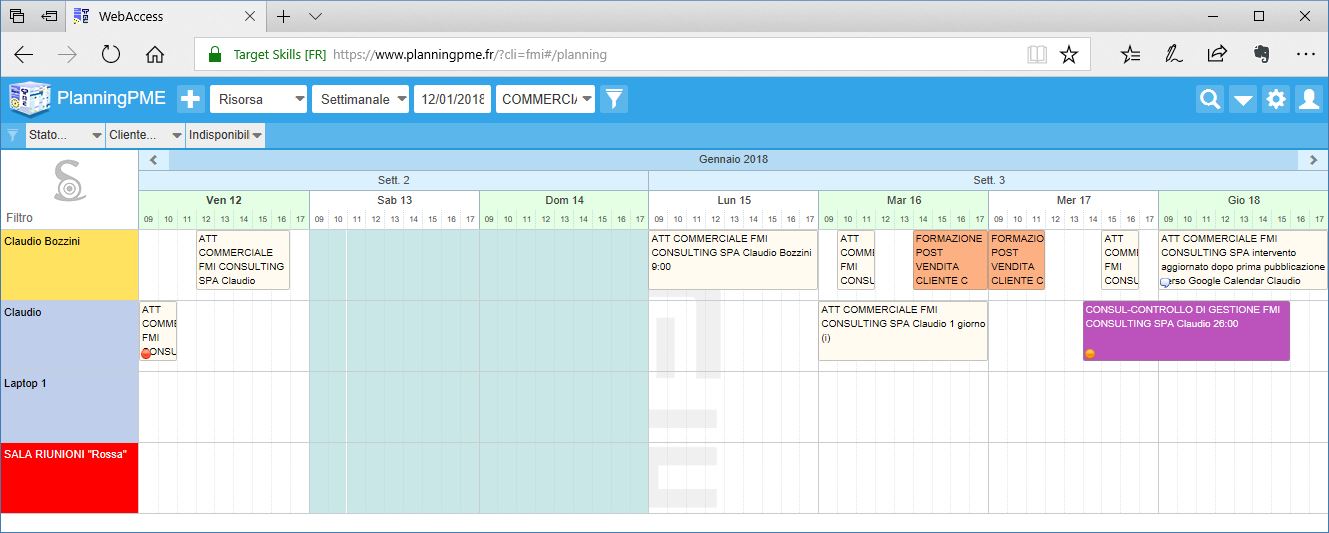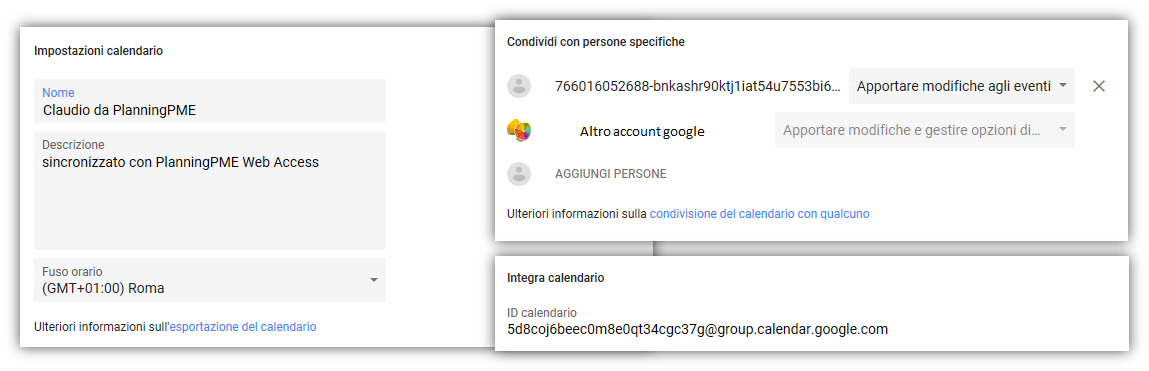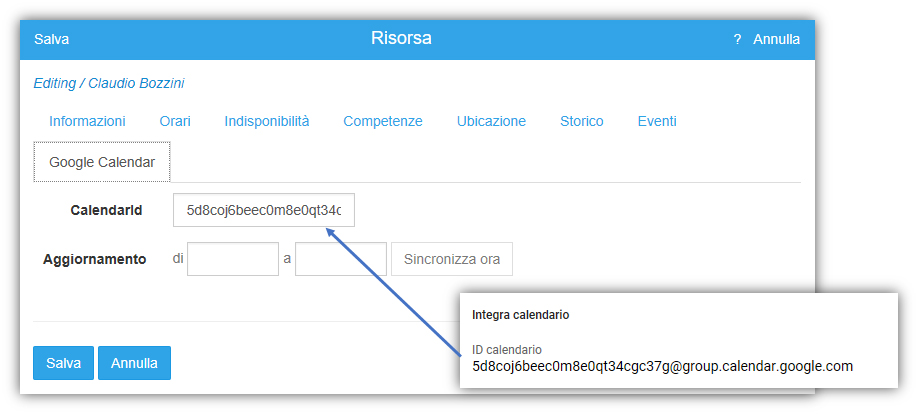Come sincronizzare PlanningPME e Google Agenda
Per gli utenti di PlanningPME Web Access è molto semplice sincronizzare la schedulazione degli appuntamenti di una risorsa presenti nel calendario PlanningPME e il Calendario in Google tramite l'account della risorsa stessa.
La sincronizzazione è immediata e monodirezionale, cioè da PlanningPME (che rimane lo strumento di gestione della schedulazione per tutti i collaboratori) al Calendario di Google disponibile su tutti gli smartphone e di semplice configurazione.
Con questo tipo di configurazione si sommano:
- i vantaggi offerti da PlanningPME nel merito di una visione complessiva della schedulazione per tutti i propri collaboratori
- i vantaggi di un sistema molto diffuso come Google nel merito della configurazione di notifiche personali per i nuovi Eventi e per le relative modifiche
Cosa mi serve?
Devo conoscere l'account di Google da utilizzare per le risorse che voglio sincronizzare
Cosa dovrò fare quindi?
Accedo a PlanningPME Web Access con le credenziali di amministratore e procedo come segue:
- Se utilizzo un calendario esistente (1.1) o se utilizzo un nuovo calendario (1.2)
- Inserisco in PlanningPME l'account di google nella risorsa che voglio sincronizzare
- Inserisco l'ID Calendar che mi fornisce google dopo la relativa creazione
- Configuro quali informazioni trasferire in questo calendario, così come già avrò già definito per Eventi e Tooltip, ecc.. >> Menù Descrizione, attivo la voce Google Calendar, seleziono i campi e salvo.
Accedo all'Account di Google che desidero utilizzare come destinazione dei dati del planning
- Creo / Condivido il calendario tramite le impostazioni
- Condivido il calendario ad una nuova "Persona" inserendo il Codice che ho ricevuto da Target Skill
- Imposto le modalità di condivisione del calendario rendendo possibili le modifiche agli eventi sul calendario
- Imposto le Notifiche secondo le mie preferenze
Ho terminato.
Ora inserisco nuovi eventi nella risorsa che ho sincronizzato e verifico come questi appaiano immediatamente nel calendario di google.
Un nostro consiglio!
E' preferibile procedere con la creazione di un Nuovo calendario Google per evitare promiscuità tra impegni personali e lavorativi. Sarà semplice attivare/disattivare su ogni device, anche temporaneamente la visualizzazione di ogni calendario.